苹果手机微信如何撤回图片呢?在使用微信时,我们经常会误发送一些不该发送的图片,这时就需要撤回这些图片,苹果手机上撤回微信图片的步骤非常简单,只需在微信对话框中长按要撤回的图片,然后选择更多选项,再点击撤回即可。这样就可以避免不必要的尴尬和误会,保护个人隐私和尊重他人。希望以上方法能帮助到大家。
苹果手机微信撤回图片的步骤
具体方法:
1.打开微信
打开微信后,打开对话框。长按图片。
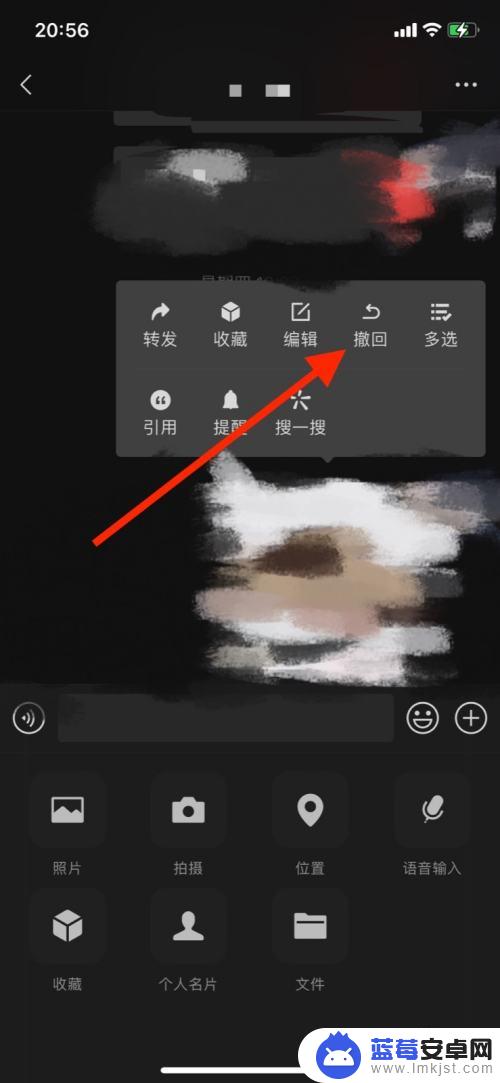
2.点击撤回
长按图片后,点击撤回。
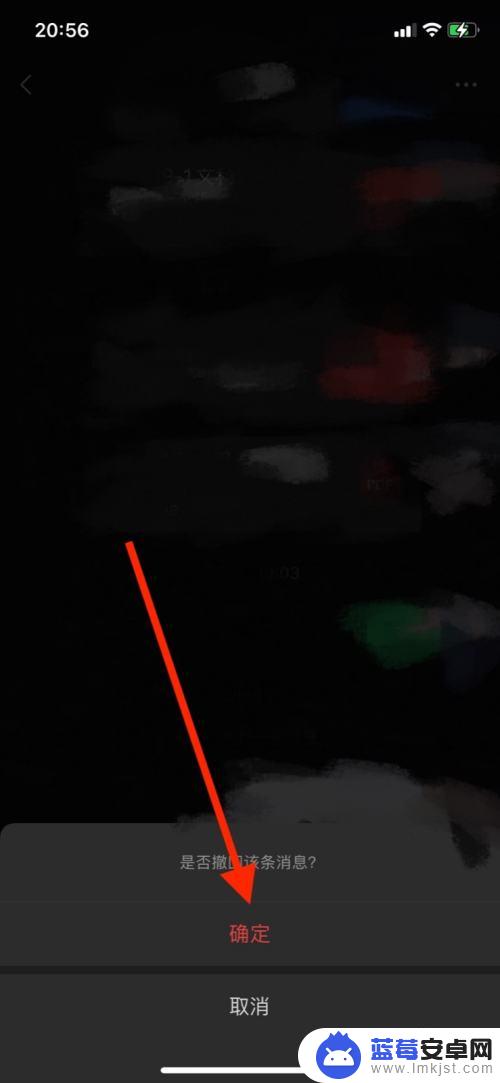
3.点击确认
点击撤回后,再点击确认即可撤回图片。
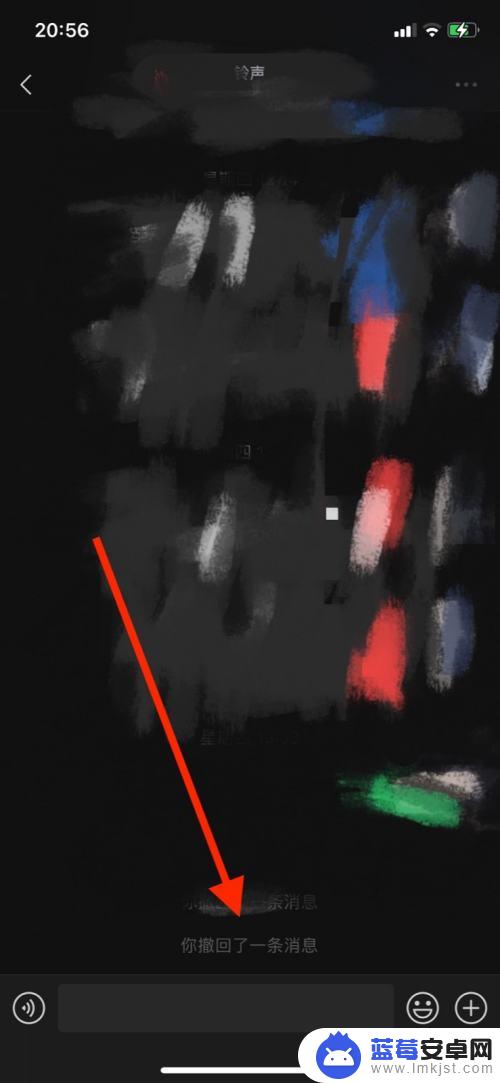
以上是关于如何撤回微信图片的全部内容,如果你遇到了同样的情况,可以参照这个方法来处理,希望对大家有所帮助。












